Som du ved, gemmes de bøger, du har købt fra iBooks-appen, i din iCloud. Men engang, når du administrerer alle typer data på din iCloud, kan du måske slette nogle bøger fra iCloud. Hvad skulle du gøre?
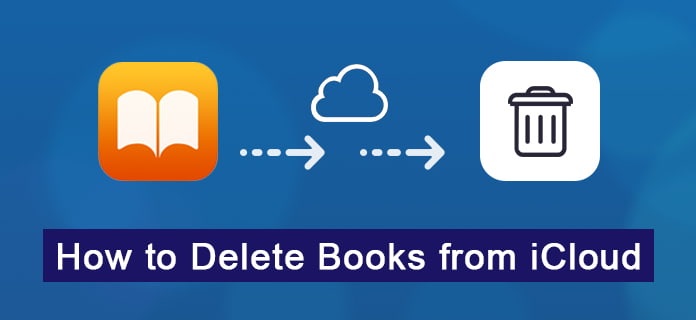
Når du har brug for at slette nogle gamle eller uønskede bøger fra iCloud, kan du føle dig svært ved at gøre det. Heldigvis viser vi i denne artikel to metoder til at hjælpe dig med at løse spørgsmålet om, hvordan du sletter iBooks fra iCloud. Derudover introducerer vi den bedste måde at overføre bøger fra iCloud til din Mac eller PC. Bare læs denne nyttige artikel og få disse bedste måder.
Når du har købt bøgerne, kan du se bogikonerne i iBooks-appen. Og faktisk kan du blot slette dine købte bøger fra iCloud med iBook-appen. Følg de næste detaljerede trin for at lære, hvordan du sletter bøger fra iCloud.
Trin 1 Tænd din iPhone eller iPad, og start derefter iBooks-appen på dine iOS-enheder.
Trin 2 Nu kan du se hovedgrænsefladen i iBooks-appen. Find Mine bøger, som er i nederste venstre hjørne af vinduet, og tryk på det.
Trin 3 Gå til øverste højre hjørne af skærmen, hvor du kan se valgmuligheden Vælg. Bare tryk på Vælg-knappen, og så kan du vælge de købte bøger, du vil slette.
Trin 4 Nu skal du blot trykke på Slet-knappen, der er omkring Flyt-knappen. Og så får du to indstillinger, Slet og slet denne kopi (eller Slet disse kopier, hvis du vælger mere end en bog). For at slette bøger fra iCloud skal du vælge Slet-indstilling.
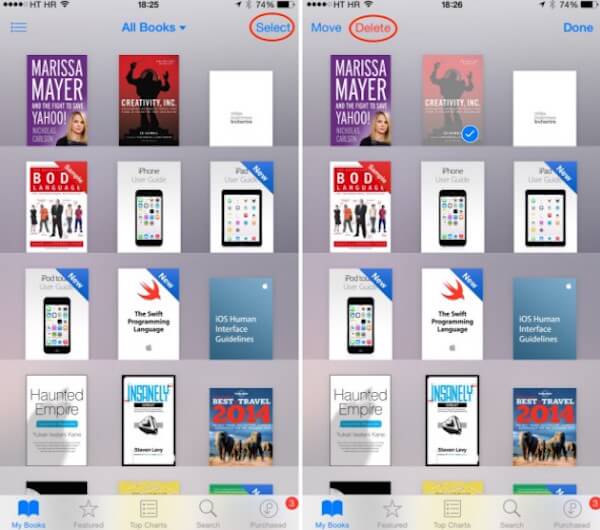
Bemærk: Hvis du vælger Slet-indstilling, skjules bøgerne og er ikke længere tilgængelige i din iBooks-app. Men du kan downloade det igen med indstillingen Købt, hvis du vil hente disse bøger tilbage.
Hvis du vælger Slet denne kopi (eller slet disse kopier), fjernes de bøger, du vælger at slette, kun fra din iOS-enhed, men de vil stadig forblive i din iCloud. Du kan tranfer købt fra iPhone til iTunes næste gang.
Det viser et iCloud-ikon. Og hvis du vil slette købte bøger fra iCloud, men vælger denne indstilling forkert, kan du følge de næste måder at slette dem.
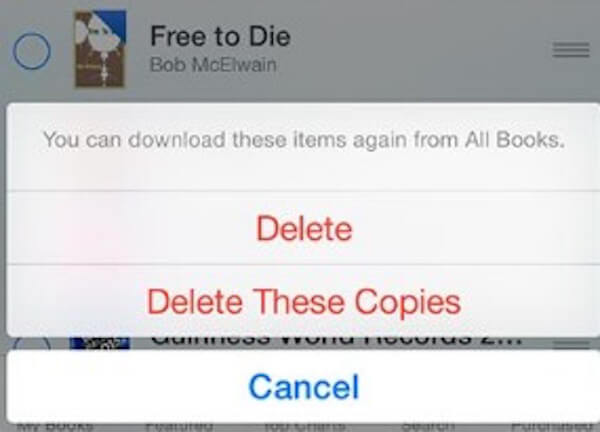
Hvis du bruger iCloud til iBooks, og de bøger, du tilføjede på din iOS-enhed, automatisk downloades på din Mac. Derfor bruger du din Mac en anden måde at løse problemet om, hvordan man sletter bøger fra iCloud. Når du mislykkedes med at slette bøger med din iBooks-app, og du har en Mac til at udføre et sådant job, kan du vælge at følge denne måde for at fjerne dine bøger fra iCloud. I det følgende er de detaljerede trin, du kan lære, hvordan du sletter bøger fra iCloud med din Mac.
Trin 1 Åbn din Mac, og start derefter iTunes app på din enhed. Log bare på din konto med dit Apple ID og adgangskode.
Trin 2 Når du er logget ind, åbnes iTunes Store automatisk. Og i venstre side af vinduet, find Køb og klik blot på denne mulighed.
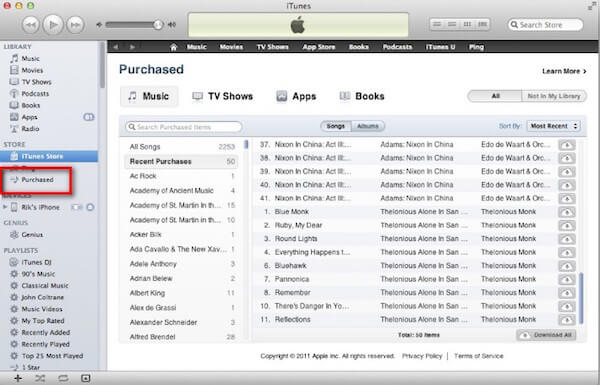
Trin 3 Derefter i købt interface skal du klikke på indstillingen Bøger. Når du har klikket på den, viser din iTunes alle de bøger, du har købt i iBooks.
Trin 4 Nu er du i stand til at slette bøger fra iCloud ved at trykke på musen på bogtitlerne. Og så vil du se et X-mærke. Klik bare på dette mærke, så bogen vil blive slettet fra din iCloud såvel som alle dine iOS-enheder.
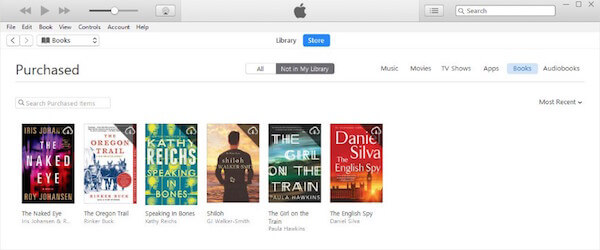
Hvis du vil overføre de bøger, du har købt fra iBooks-appen til din Mac eller PC, kan du bruge iOS Overførsel at udføre dette job. iPhone Transfer er den bedste iOS-dataoverførselssoftware, som du kan bruge til at overføre indhold og filer samt styre din iOS-enhed.
Det er ikke kun et alternativ til iTunes. Faktisk understøtter det dig at overføre alle typer filer og understøtter alle modeller af iOS-enheder. Og du kan også bruge den til at overføre mellem to iOS-enheder, eller iOS-enhed og computer.
Hvis du er interesseret i, hvordan du overfører bøger fra iCloud til Mac eller PC, kan du læse de næste trin.
Trin 1 Download iPhone-overførsel
Først og fremmest, download denne iPhone bøger, der overfører software med download-knappen ovenfor. Vær opmærksom på at downloade den rigtige version. Og afslutt derefter installationen i henhold til vejledningen.
Trin 2 Slut iPhone til computer
Start iPhone Transfer på din computer, når du har installeret den. Og tilslut derefter din iOS-enhed til computeren via et USB-kabel. Og det registrerer din enhed automatisk.
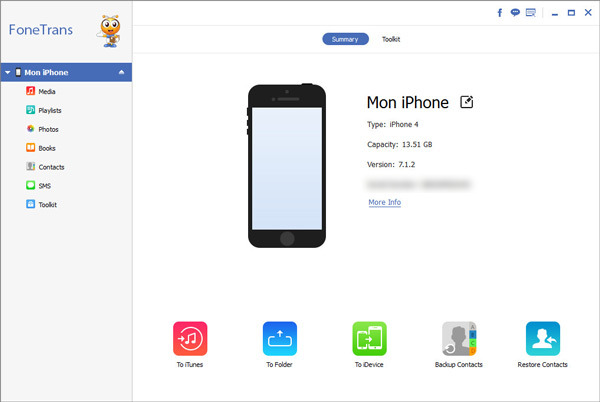
Trin 3 Vælg Bøger fra iPhone
Når du ser din enhed vises i dette program, kan du finde indstillingen Bøger, der er til venstre på din skærm. Bare tryk på det.
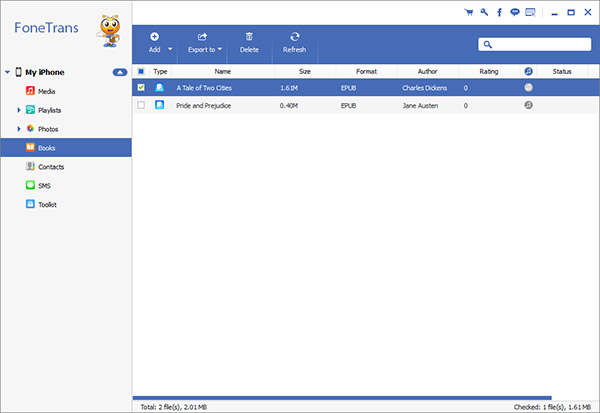
Trin 4 Overfør bøger til computeren
Vent et øjeblik, dette program viser dig alle de bøger, du har. Og så er du i stand til at vælge de bøger, du vil overføre til computeren, og klik derefter på Eksporter til. Når du har valgt din destinationsmappe, kan du begynde at overføre.
Stadig er du i stand til det overfør apps fra iPhone til iPhone, synkroniser kontaktoplysninger fra iPhone til iTunes, kopier fotos mellem iPhone og computer og mere.
I denne artikel viser vi to måder, du kan lære, hvordan du sletter bøger fra iCloud. I mellemtiden introducerer vi også den bedste måde at hjælpe dig med at overføre bøger fra iCloud til Mac eller PC. Efter at have læst denne artikel, skal du få færdighederne til at få mere iCloud-opbevaring ved at slette bøger fra iCloud. Og du kan dele denne artikel med dine venner, hvis du synes, det er nyttigt.